Seleccione Archivo > Abrir. El archivo abierto se muestra en el panel de archivos.
- Guía del usuario de Audition
- Introducción
- Espacio de trabajo y configuración
- Conceptos básicos sobre el audio digital
- Importación, grabación y reproducción
- Flujo de trabajo de audio multicanal
- Creación, apertura o importación de archivos en Adobe Audition
- Importación con el panel Archivos
- Extracción de audio desde CD
- Formatos de importación compatibles
- Navegación por el tiempo y reproducción de audio en Adobe Audition
- Grabación de audio
- Supervisión de grabación y niveles de reproducción
- Eliminación de silencios de las grabaciones de audio
- Edición de archivos de audio
- Edición, reparación y mejora de audio con el panel Sonido esencial
- Marcadores de sesión y marcador de clip para multipista
- Conversión de texto en voz
- Coincidencia de volumen en varios archivos de audio
- Visualización de audio en el Editor de forma de onda
- Selección de audio
- Cómo copiar, cortar, pegar y eliminar audio en Audition
- Fusión y cambio de amplitud visuales
- Uso de marcadores
- Inversión y silencio de audio
- Automatización de tareas comunes en Audition
- Análisis de fase, frecuencia y amplitud en Audition
- Divisor de bandas de frecuencia
- Cómo deshacer y rehacer el historial
- Conversión de tipos de muestra
- Creación de podcasts con Audition
- Aplicación de efectos
- Activación de extensiones CEP
- Controles de efectos
- Aplicación de efectos en el Editor de forma de onda
- Aplicación de efectos en el Editor multipista
- Añadir plugins de terceros
- Efecto Filtro de rechazo de banda
- Efectos de Fundido de transición o ganancia (solo Editor de forma de onda)
- Efecto Corrección de tono manual (solo en el Editor de forma de onda)
- Efecto Desfasador de fase gráfico
- Efecto Desfasador Doppler (solo Editor de forma de onda)
- Referencia de efectos
- Aplicación de efectos de amplitud y compresión de audio
- Efectos Retardo y Eco
- Efectos de diagnóstico (solo Editor de forma de onda) en Audition
- Efectos de filtro y ecualizador
- Efectos de modulación
- Reducción del ruido y restauración del audio
- Efectos de reverberación
- Efectos especiales en Audition
- Efectos de imágenes de estéreo
- Efectos de manipulación de tiempo y tono
- Generación de tonos y ruido
- Mezcla de sesiones multipista
- Creación de remezclas
- Descripción general del Editor multipista
- Controles básicos multipista
- Controles de enrutamiento multipista y EC
- Organización y edición de clips multipista en Audition
- Bucle en clips
- Mezcla, transición y coincidencia de volumen del clip en Audition
- Automatización de mezclas con envolventes
- Ampliación de clips multipista
- Sonido envolvente y de vídeo
- Métodos abreviados de teclado
- Almacenamiento y exportación
Flujo de trabajo de audio multicanal
Puede utilizar Adobe Audition para trabajar fácilmente con audio multicanal de hasta 32 canales. En el Editor de forma de onda, puede editar y procesar individualmente canales de audio específicos. También puede trabajar con archivos multicanal en el Editor multipista como un clip individual o con los canales divididos en varios clips.
Editor de forma de onda
Si tiene archivos de audio o vídeo multicanal, puede editar por separado cada canal de audio en el Editor de forma de onda siguiendo estos pasos.
-
-
Amplíe la lista desplegable para ver cada uno de los canales en el archivo.
Lista de canales Lista de canales -
Para desactivar otros canales, haga doble clic en un canal individual.
Nota:Los nombres de los canales de los metadatos iXML se mostrarán si están disponibles.
Activar canales específicos Activar canales específicos Editor de forma de onda Editor de forma de onda
Editor multipista
Para utilizar archivos de audio o de vídeo multicanal en una sesión, puede colocar cada uno de los canales del archivo en el Editor multipista como un clip multicanal individual (comportamiento predeterminado). También puede dividir automáticamente cada canal o grupo de canales en varios clips; para ello, mantenga pulsado Alt (Windows) u Opción (Mac) mientras lo arrastra.
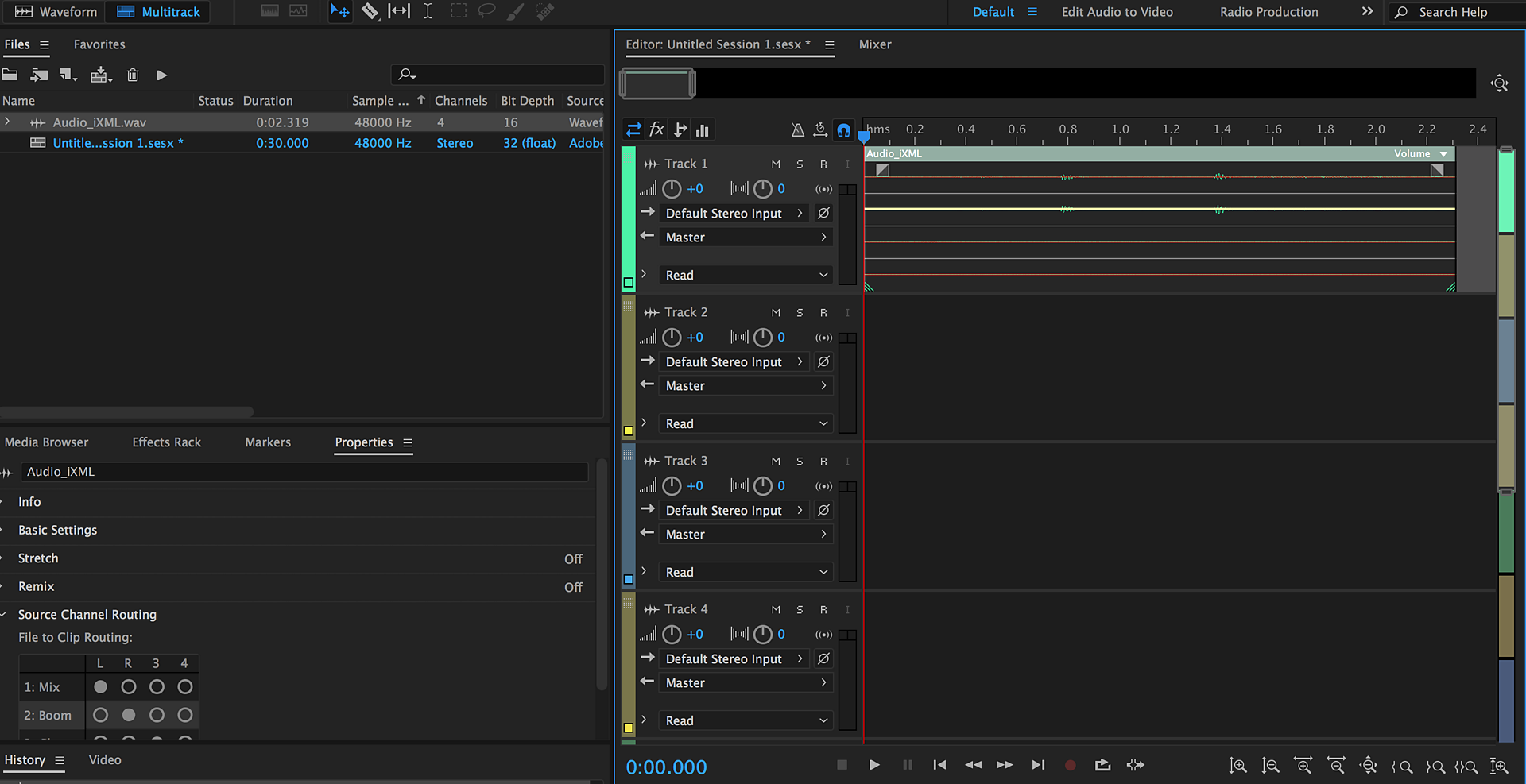
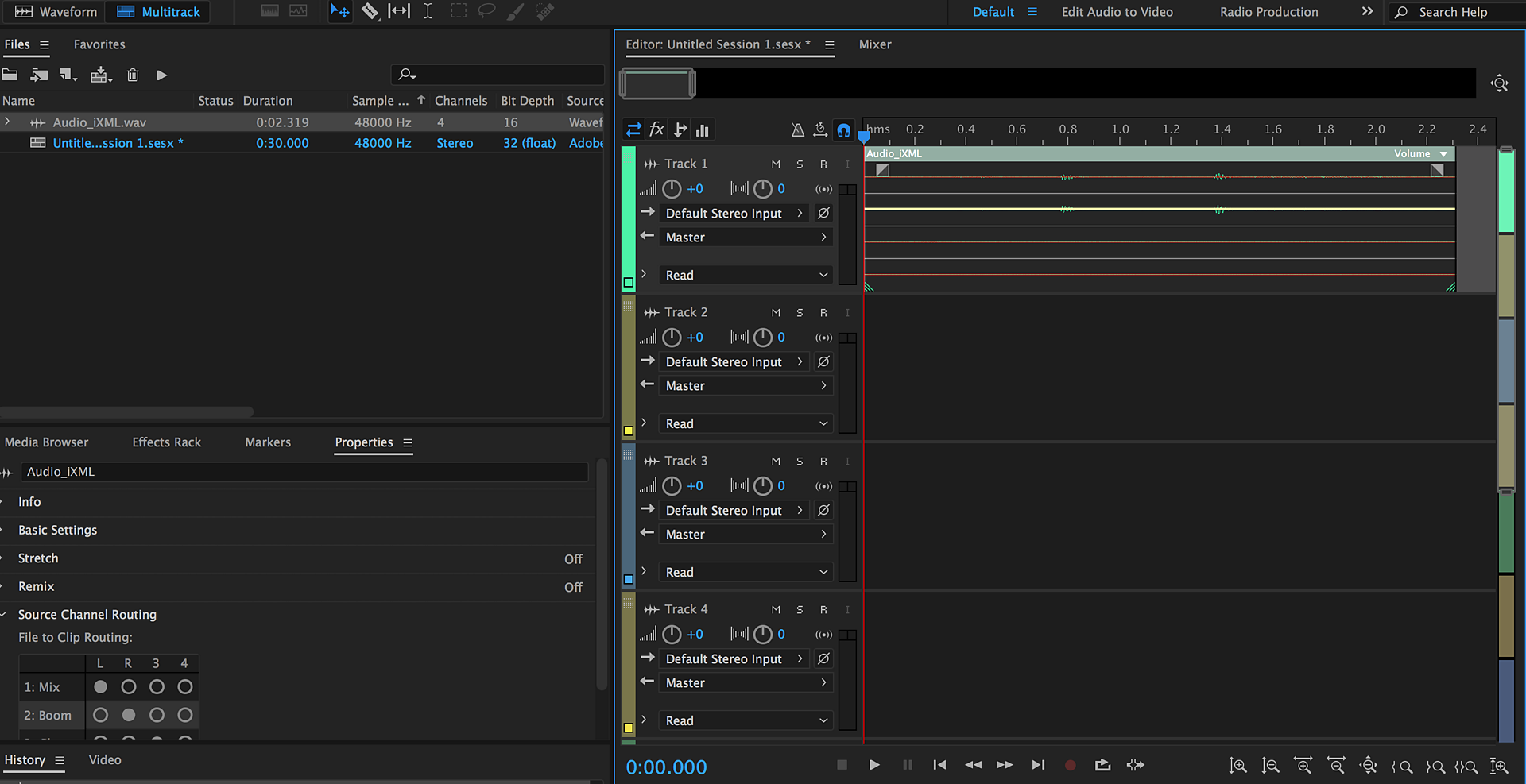


- Seleccione y arrastre los canales que desee importar al panel Multipista. También puede seleccionar varios canales y arrastrarlos a la misma pista o a diferentes pistas.
- Para añadir canales a diferentes pistas, mantenga pulsada la tecla Alt (Windows) u Opción (MAC).


Para canalizar el clip según la canalización de la pista de destino, utilice el comportamiento de doble modificador mediante Comando+Opción (Mac) y Control+Alt (Windows).
Modificar los canales en un clip específico
Para modificar los canales que ha agregado a un clip específico, siga estos pasos.
No puede modificar el número de canales en un clip que ha agregado a la pista. Sin embargo, puede sustituir un canal por otro.
-
Seleccione el clip que desea editar.
-
En el panel Propiedades, seleccione Enrutamiento de canal de origen.
-
Utilice los botones de opción para modificar el enrutamiento de canal de origen del clip seleccionado

Enrutamiento de canal específico 
Enrutamiento de canal específico
Canalización de efectos
Al trabajar con efectos, puede asignar diferentes canales de entrada/salida y preguntar cuáles son las diferentes configuraciones compatibles de canal. Enrute fácilmente canales específicos de sonido o pista de audio a mono, estéreo o efectos envolventes, y vea con facilidad las configuraciones de enrutamiento existentes.
-
Para modificar el diseño de efectos, abra un efecto en el Bastidor de efectos o en el Menú efectos. Se abre la ventana Efectos. A continuación, seleccione el editor de mapas de Canal.
Editor de mapas de Canal Editor de mapas de Canal -
Seleccione Solicitar diseño. Se abre la ventana Solicitar diseño de efectos.
Solicitar diseño Solicitar diseño -
La nueva ventana de Solicitar diseño de efecto le permite elegir el tipo de entrada. Elija entre Mono, Estéreo y 5.1 en el menú desplegable.
Seleccione la entrada en el menú desplegable Seleccione la entrada en el menú desplegable Nota:La salida siempre sigue a la entrada y no se puede modificar.
-
Para configuraciones de canal personalizadas, seleccione Personalizada y asigne o edite la Etiqueta de canal
Diseño de canal de audio personalizado Diseño de canal de audio personalizado -
Utilice los icono de los signos más y menos que aparecen a continuación para añadir y quitar canales.
Agregar o quitar canales Agregar o quitar canales -
Ahora puede modificar la entrada y la salida de efectos para todos los canales individuales.
Modificación de la entrada y la salida de efectos Modificación de la entrada y la salida de efectos








